Legge til tekst
I skjermbildet Rediger element kan du skrive inn tekst i tekstbokser i elementer.
 Merk
Merk
- Du kan også legge til tekstbokser. Se Legge til / justere tekstbokser for mer detaljer.
-
Klikk på en tekstboks i et element i skjermbildet Rediger element.
Tekstpaletten blir vist i sidepanelet i skjermbildet Rediger element.
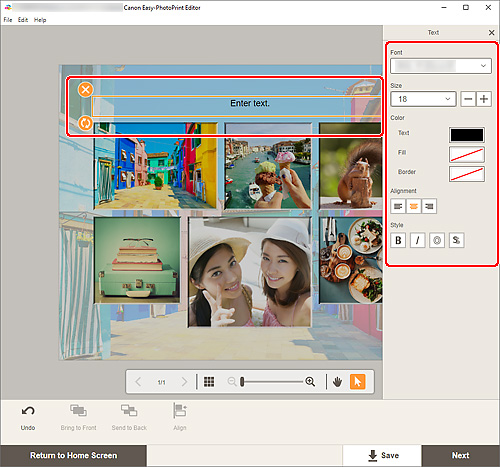
-
Klikk på nytt på den valgte tekstboksen for å aktivere inntasting av tekst.
-
Skriv inn tekst i tekstboksen.
 Viktig!
Viktig!- Det kan hende at enkelte fortrykte uttrykk og symboler ikke vises eller skrives ut riktig.
-
Bruk tekstpaletten for å endre skrifttype, skriftstørrelse, skriftfarge, tekstposisjon osv.
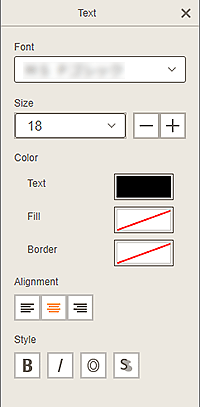
 Merk
Merk- Hvilket innhold som vises, varierer avhengig av elementet.
- Skrift (Font)
- Velg skrifttypen.
- Størrelse (Size)
-
Velg skriftstørrelse fra 5 til 500 punkt for vannrette og loddrette tekstbokser.
Velg skriftstørrelse fra 5 til 100 punkt for buede tekstbokser.
 (Reduser skriftstørrelse)
(Reduser skriftstørrelse)- Reduserer skriftstørrelsen for hvert klikk.
 (Øk skriftstørrelse)
(Øk skriftstørrelse)- Øker skriftstørrelsen for hvert klikk.
- Farge (Color)
-
Angi farge for tekst og bakgrunn i en tekstboks.
- Tekst (Text)
- Velg tekstfarge.
- Fyll (Fill)
- Velg fyllfarge for tekstboksen.
- Kantutskrift (Border)
- Velg kantfarge for tekstboksen.
- Tilpasning (Alignment)
-
 (Venstrejuster/Midtstill/Høyrejuster)
(Venstrejuster/Midtstill/Høyrejuster)-
Angi hvordan du vil justere tekst.
 Merk
Merk- For loddrette tekstbokser kan du velge
 (Toppjustering/Midtjustering/Bunnjustering).
(Toppjustering/Midtjustering/Bunnjustering).
- For loddrette tekstbokser kan du velge
- Stil (Style)
-
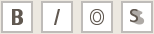 (Fet/Kursiv/Omriss/Skygge)
(Fet/Kursiv/Omriss/Skygge)-
Angi skriftstil.
Du kan også angi flere skriftstiler.
 Merk
Merk- Tilgjengelige skriftstiler varierer i henhold til hvilken skrift du har valgt.
Når det blir lagt til en tekstboks på en disketikett:
 (Rektangel)
(Rektangel)- Skriv inn vannrett tekst.
 (Bue)
(Bue)- Skriv inn buet tekst.
 (Innovervendt tekst)
(Innovervendt tekst)-
Plasserer teksten slik at tegnene vender innover.
 Merk
Merk- Dette vises når du klikker på tekstboksen Oppoverbue (Arch Up) eller Nedoverbue (Arch Down).
 (Utovervendt tekst)
(Utovervendt tekst)-
Plasserer teksten slik at tegnene vender utover.
 Merk
Merk- Dette vises når du klikker på tekstboksen Oppoverbue (Arch Up) eller Nedoverbue (Arch Down).
-
Klikk utenfor et element.
Tekstboksen vises på elementet.
